Hogyan lehet egy mappában lévő fájlok listáját lekérni
Előző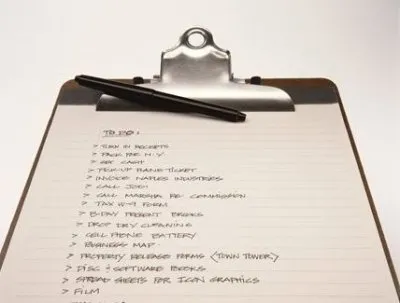
A lemezen található fájlok listája nem tűnik olyan komoly problémának, de ez csak akkor van, ha tíznél nem több fájl van. Ha több száz fájl van, például fényképek, akkor nem lehet manuálisan listát készíteni. Több programot írtak erre a célra, de mi a teendő, ha egyik sem. Számos módja van a lemezen lévő fájlok listájának létrehozására már meglévő programokkal.
Fájllista létrehozásatöbb példát is megnézünk. Különböző böngészők képességeit fogjuk használni, a total commanderprogramot és a Windows 7-ben létező, kevéssé ismert kombinációt. Minden manipuláció a Windows 7operációs rendszer irányítása alatt történik.
Kezdjük a böngészőkkel. Fájllistátböngészővel csak html –oldal formájában hozhat létre, és ez az oldal információkat tartalmaz a fájl méretéről, az utolsó módosítás dátumáról . Az oldalon található adatokat semmilyen módon nem módosíthatja. A fájlok listájánakilyen módon történő megjelenítéséhez a fájlokat külön mappába kell helyeznie, és ezt a mappát az egérrel a böngészőablakba kell húznia. Ezután a böngésző "útmutatóként"kezd működni, és megjeleníti a mappában lévő fájlok listáját. A normál Internet Explorer 9nem hajlandó működni ebben a módban, és felajánlja, hogy egyszerűen megnyithat bármely fájlt a mappából.
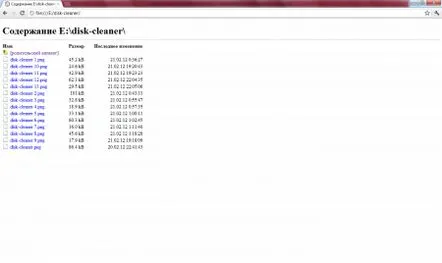
Az eredményül kapott a könyvtárban lévő fájlok listájaelmenthető html –oldalként, amely kevés helyet foglal el. De a html-fájlok listájanem igazán felel meg nekünk. A fájlok listájának azonnali mentéseszöveges formátumban nem működik. Egyes böngészők kínálják ezt a lehetőséget, de az eredményül kapott lista könnyen olvasható, és sok felesleges karaktert tartalmaz.
Kis kísérletek a lista bemásolásávalA vágólap és a Microsoft Excelképességek azt mutatták, hogy a böngészőben kapott fájlok listája átvihető az Excelbe, onnan pedig egy közönséges szöveges fájlba. A fájlok listájánakszöveges formában történő lekérése böngészőn keresztül sok munkát igényel, és figyelembe kell venni a különböző böngészőkből a vágólapra másolás módszereit. Azonnal észrevesszük, hogy bármelyik böngészőből átviheti a kapott listát normál formában az Excel-be, vagyis oszlopok formájában. Ha a lista beszúrásakor az Excelbeegy folyamatos adatsor jött ki, az azt jelenti, hogy rosszul választotta ki a listát a böngészőben. És most nézzünk egy példát.
Ha a listát az Operaböngészőből másolja, nincs probléma az Excel-be történő beillesztéssel. Minden adat szigorúan oszlopokban jelenik meg, amint az a böngészőben is látható.
Amikor a listát a Google Chromeböngészőből másolja, ki kell emelni a fogadott lista teljes tartalmát, beleértve a "Név", "Méret" és " Utolsó módosítás». Ellenkező esetben a lista egy sorba kerül az Excelprogramba.
A Firefoxböngésző is igényes. Ki kell jelölni a teljes fájlok listáját, beleértve a magasabb szintre mutató hivatkozásokat is.
Az Excelben kapott fájllistákkal már különböző manipulációkat végezhetünk, vagy egyszerűen átmásolhatjuk a fájlnevekkel ellátott oszlopot és beszúrhatjuk egy szöveges fájlba.
Az alábbi fájllista beszerzési módjaazoknak megfelelő, akik a Total Commanderfájlkezelőt használják. Lehetővé teszi az összes kiválasztott fájl nevének elmentését egy szöveges fájlba, miközben létrehoz egy fájllistát, amely csak a kiterjesztésű fájlneveket tartalmazza. Ez a következőképpen történik. Válassza ki azokat a fájlokat, amelyeket hozzá kívánunk adni a listához a fájlkezelő ablakban, ésmentse a "Kijelölés mentése fájlba..."parancs kiválasztásával.
És most sorrendben. A Total Commanderfájlkezelőben abba a mappába lépünk, ahol a fájljaink találhatók, és kiválasztjuk a szükséges fájlokat. A Szóközbillentyű vagy a jobb egérgomb megnyomásával kiemelheti őket, de ez egyéni felhasználói beállítás. Ha ki kell jelölnie a mappában található összes fájlt és mappát, a parancsot a Num+»billentyű lenyomásával használhatja.
Most mentse a kijelölést. Lépjen a "Kijelölések"menübe, és válassza a "Kijelölés mentése fájlba..."lehetőséget.
Megjelenik egy ablak, amelyben meg kell adnia a létrehozandó fájl nevét.
Ennek eredményeként a fájlok listájátkapjuk meg egy szöveges fájlban.
Ugyanakkor figyelembe kell venni, hogy a listában a fájlok sorrendje ugyanaz lesz, mint a fájlkezelőben a létrehozáskor. Ezért a lista létrehozása előtt szükség esetén rendezni kell a fájlokat.
Az utolsó ritkán használt és szinte ismeretlen módszer maradt. És ez a módszer abban áll, hogy a fájlok kiválasztásakor az Intézőben nyomja meg a Shiftbillentyűt, és kattintson a jobb gombbal a kiválasztott fájlokra, a menüben megjelenik a "Útvonal másolása"elem. .
A kapott fájlcímlista könnyen feldolgozható automatikus cserével, és lekérheti a fájlok listáját. A fájllista lekérésének módja a "dir"paranccsal nem kell figyelembe venni.
KövetkezőOlvassa el tovabba:
- Hogyan lehet jelszót elhelyezni egy mappában vagy fájlban
- Fokhagyma az orron, orcán vagy állon lévő pattanások ellen. Hogyan lehet megszabadulni a pattanásoktól.
- Hogyan lehet pénzt keresni a gyönyörűen és divatos öltözködési vágyból
- Hogyan lehet meghosszabbítani a lábakat gyakorlatok segítségével
- Mik azok a gyors reakciók az Instagramon, hogyan lehet őket bekapcsolni, és hová tűntek?